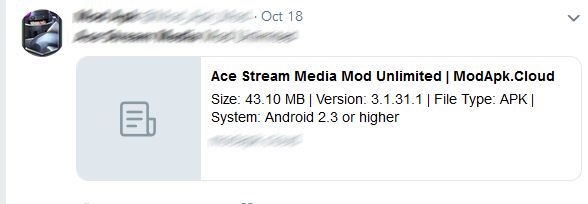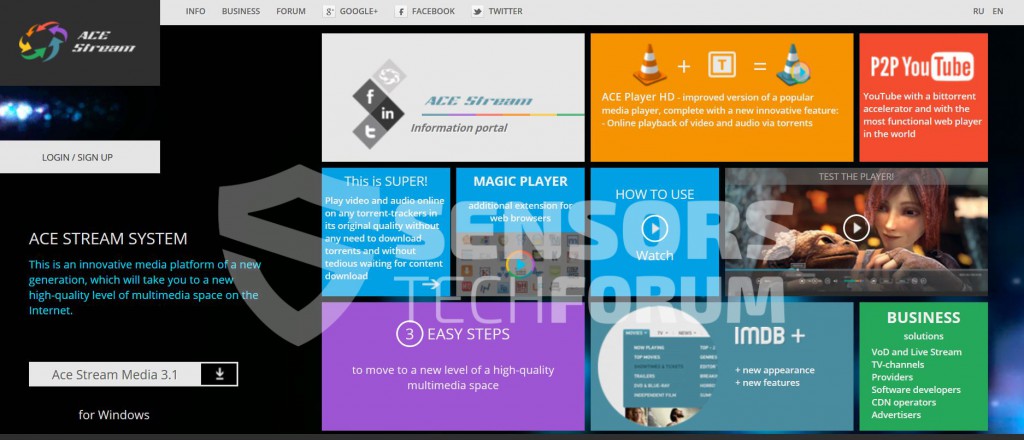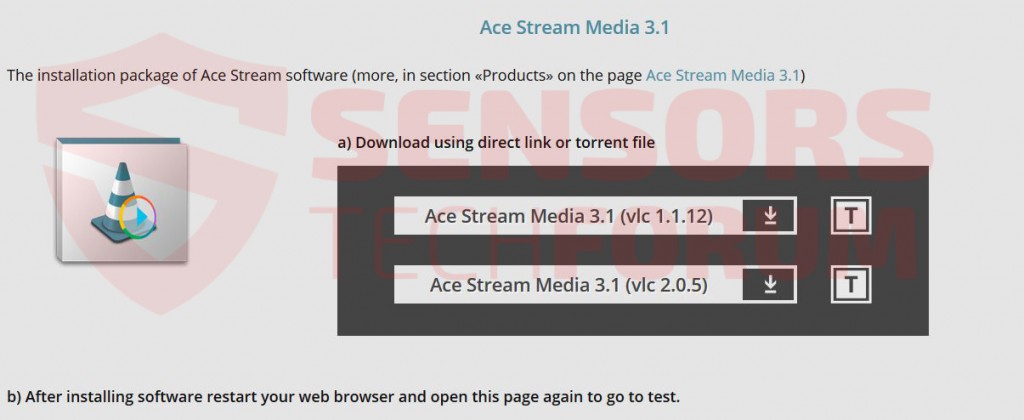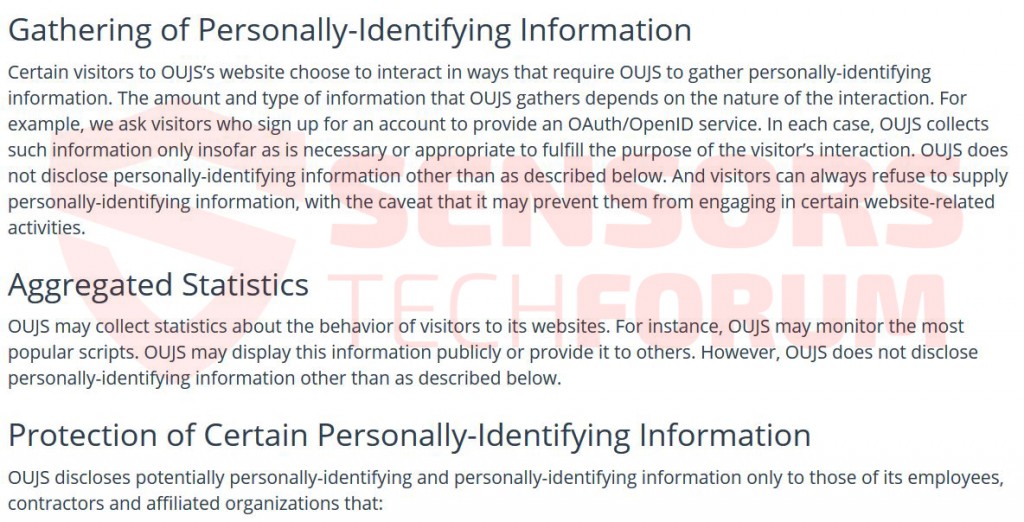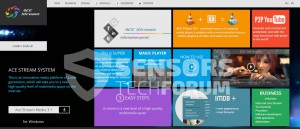 Dit artikel is bedoeld om u te laten zien hoe te verwijderen Ace streamen Media volledig van uw computer en beschermt tegen toekomstige infecties alsook.
Dit artikel is bedoeld om u te laten zien hoe te verwijderen Ace streamen Media volledig van uw computer en beschermt tegen toekomstige infecties alsook.
Ace streamen Media is een bedrijf dat verschillende software waarvan een aantal is geïdentificeerd als een PUA creëert (Potentieel ongewenste Application) dat is zwaar advertentie-ondersteunde en neemt banner ruimten in verschillende websites. Wat is meer, Deze website wordt met name geassocieerd met verschillende producten die veelal zijn extensies die online advertenties weer te geven. Dergelijke advertenties kunnen in de eerste plaats de overname van advertentieruimtes evenals de weergave van pop-ups waardoor de gebruiker in staat om websites van derden zijn. Sommige verdachte sites van derden kan ofwel worden Scamming sites of websites die de gebruiker te infecteren met malware.

bedreiging Samenvatting
| Naam |
Ace streamen Media |
| Type | Adware, PUP |
| Korte Omschrijving | Het programma beweert te laten gebruiker te luisteren naar audio en video via torrent protocollen kijken direct online, maar is naar verluidt zwaar geadverteerde inhoud weer te geven. |
| Symptomen | Overname van banner ruimten op de gebruikelijke websites bezocht door de gebruiker en het display advertenties. Vertragen PC. |
| Distributie Methode | Bundeling of direct download. |
| Detection Tool |
Zien of je systeem is getroffen door malware
Download
Malware Removal Tool
|
| Gebruikerservaring | Word lid van onze forum om Bespreek Ace streamen Media. |

Ace streamen Media - Update december 2018
Een paar maanden geleden zijn er verschillende meldingen van tal van Ace stream media phishing-sites die kwaadaardige exemplaren van de belangrijkste home page zijn geweest. De criminelen kunnen ze gebruiken om gevaarlijke virusinfecties te verspreiden.
Een andere tactiek gebruikt door de hackers is de distributie van Android APK-bestanden die worden gebruikt om software te installeren. We hebben dergelijke varianten op Twitter gedetecteerd. Ze zijn waarschijnlijk geïnfecteerde lading dragers voor verschillende malware die de naam van het product te gebruiken als lokaas.

Ace streamen Media - Update november 2017
Ace stream media is blijven evolueren in meerdere apps die vergelijkbaar zijn met deze zijn, maar hebben verschillende namen. De pup is ook gemeld te zijn veranderd haar website en om te worden verspreid via een browser extensie, bekend als TS Magic Player.

Ace streamen Media - Hoe ben ik het installeren
Een manier om deze software te installeren, is door een rechtstreeks downloaden van het web. De specifieke toepassing kan direct worden gedownload van de website van de onderneming en het is voorzien van een plug-in, ACE Player HD, de streaming uitbreiding van Ace, AS Magic Player, en een browser extensie genaamd TS Magic-speler.
Ieder van die producten kunnen ook afzonderlijk gebundelde installateurs van gratis programma's te vinden, gedownload door de massa's via sites van derden. Sites van derden, mag ze 'als een gratis extra' in de vorm van een installatie stap of selectievakjes alleen zichtbaar in de optie 'Advanced installatie'.
Hoe dan ook, gebruikers wordt aangeraden om alleen uw favoriete software te downloaden via hun officiële websites of op zijn minst gerenommeerde degenen die niet apps niet bundelen voor de winst.

Ace streamen Media - wat doet het
Aanvankelijk enige focus ace stream media zijn video's en andere multimedia-inhoud. Ze hebben streaming extensies, Youtube browser-extensies die beweren dat ze de gebruiker YouTube-ervaring te helpen op een manier en anderen. Hun belangrijkste focus is het bekijken van video's door het downloaden van torrent data en snel direct te spelen. Om dit te laten gebeuren, hun extensies worden gerapporteerd aan BitTorrent-protocollen gebruiken.
Echter, Het nadeel van de software is dat het in feite, advertentie-ondersteunde. Het kan gedeeltelijk maar zelfs in hun privacy beleid, ze zeggen dat ze banners van inhoud van de site kunnen verwijderen en te vervangen door aangepaste degenen.
Wat is meer, in het privacybeleid van het bedrijf geeft toe dat het gebruik van cookies en het verzamelen van persoonlijk identificeerbare informatie, alsmede het delen met verschillende externe partijen tot op zekere hoogte.
Cookies kunnen ook worden gebruikt om te bepalen wat interesses van de gebruiker zijn, meer in het bijzonder welke websites worden bezocht, online zoekopdrachten, online klikken en anderen. Wat is meer, de dienst zelf adverteert websites van derden, waarvan sommige direct gevaarlijk zijn en dit is de belangrijkste reden is onveilig beschouwd en moeten worden verwijderd.

Het verwijderen van Ace streamen Media Completely
De verwijdering van Ace stream Media kan lastig zijn, want het is gemeld dat een aantal processen die de browser-extensies opnieuw te starten lopen en laten draaien bij het opstarten. Dit is waarom, alvorens over te gaan tot het verwijderen van de applicatie, moet je deze tutorial over hoe je de processen in verband met stoppen volgen Ace streamen Media:
Verwant: Het verwijderen van AS Magic-speler volledig van uw computer
Na het stoppen van de processen, U kunt nu doorgaan met de volgende bovengenoemde instructies om zich te ontdoen van de applicatie permanent. Voor het beste resultaat is het zeer aan te raden om een bepaalde anti-malware programma dat automatisch zal zich te ontdoen van alle bestanden gebruiken, in verband met deze toepassing op uw computer.
- Windows
- Mac OS X
- Google Chrome
- Mozilla Firefox
- Microsoft Edge
- Safari
- Internet Explorer
- Stop Push Pop-ups
Hoe Ace Stream Media van Windows te verwijderen.
Stap 1: Scannen op Ace stream media met SpyHunter Anti-Malware Tool



Stap 2: Start uw pc op in de veilige modus





Stap 3: Uninstall Ace media te streamen en de bijbehorende software van Windows
Verwijderstappen voor Windows 11



Verwijderstappen voor Windows 10 en oudere versies
Hier is een methode om in een paar eenvoudige stappen die moeten in staat zijn om de meeste programma's te verwijderen. Geen probleem als u Windows 10, 8, 7, Vista of XP, die stappen zal de klus te klaren. Slepen van het programma of de map naar de prullenbak kan een zeer slechte beslissing. Als je dat doet, stukjes van het programma worden achtergelaten, en dat kan leiden tot een instabiel werk van uw PC, fouten met het bestandstype verenigingen en andere onaangename activiteiten. De juiste manier om een programma te krijgen van je computer is deze ook te verwijderen. Om dat te doen:


 Volg de instructies hierboven en u zult succesvol kan verwijderen de meeste programma's.
Volg de instructies hierboven en u zult succesvol kan verwijderen de meeste programma's.
Stap 4: Maak alle registers schoon, Created by Ace Stream Media on Your PC.
De doorgaans gericht registers van Windows-machines zijn de volgende:
- HKEY_LOCAL_MACHINE Software Microsoft Windows CurrentVersion Run
- HKEY_CURRENT_USER Software Microsoft Windows CurrentVersion Run
- HKEY_LOCAL_MACHINE Software Microsoft Windows CurrentVersion RunOnce
- HKEY_CURRENT_USER Software Microsoft Windows CurrentVersion RunOnce
U kunt ze openen door het openen van het Windows-register-editor en met weglating van alle waarden, aangemaakt door Ace streamen Media er. Dit kan gebeuren door de stappen onder:


 Tip: Om een virus gecreëerd waarde te vinden, U kunt met de rechtermuisknop op te klikken en klik op "Wijzigen" om te zien welk bestand het is ingesteld om te werken. Als dit het virus bestand locatie, Verwijder de waarde.
Tip: Om een virus gecreëerd waarde te vinden, U kunt met de rechtermuisknop op te klikken en klik op "Wijzigen" om te zien welk bestand het is ingesteld om te werken. Als dit het virus bestand locatie, Verwijder de waarde.
Gids voor het verwijderen van video's voor Ace Stream Media (Windows).
Verwijder Ace Stream Media van Mac OS X.
Stap 1: Uninstall Ace streamen Media en verwijder gerelateerde bestanden en objecten





Uw Mac toont dan een lijst met items die automatisch worden gestart wanneer u zich aanmeldt. Kijk op verdachte apps aan of overeenstemt met Ace streamen Media. Controleer de app die u wilt stoppen automatisch worden uitgevoerd en selecteer vervolgens op de Minus ("-") icoon om het te verbergen.
- Ga naar vinder.
- In de zoekbalk typt u de naam van de app die u wilt verwijderen.
- Boven de zoekbalk veranderen de twee drop down menu's om "System Files" en "Zijn inbegrepen" zodat je alle bestanden in verband met de toepassing kunt zien die u wilt verwijderen. Houd er rekening mee dat sommige van de bestanden kunnen niet worden gerelateerd aan de app, zodat heel voorzichtig welke bestanden u wilt verwijderen.
- Als alle bestanden zijn gerelateerd, houd de ⌘ + A knoppen om ze te selecteren en dan rijden ze naar "Trash".
In het geval u niet kunt verwijderen Ace streamen Media via Stap 1 bovenstaand:
In het geval dat u niet het virus bestanden en objecten in uw Applications of andere plaatsen waar we hierboven hebben laten zien te vinden, kunt u handmatig zoeken voor hen in de bibliotheken van je Mac. Maar voordat je dit doet, Lees de disclaimer hieronder:



U kunt dezelfde procedure herhalen met de volgende andere: Bibliotheek directories:
→ ~ / Library / LaunchAgents
/Library / LaunchDaemons
Tip: ~ Er is met opzet, omdat het leidt tot meer LaunchAgents.
Stap 2: Scan op en verwijder Ace Stream Media-bestanden van uw Mac
Als u worden geconfronteerd met problemen op je Mac als gevolg van ongewenste scripts en programma's zoals Ace streamen Media, de aanbevolen manier van het elimineren van de dreiging is met behulp van een anti-malware programma. SpyHunter voor Mac biedt geavanceerde beveiligingsfuncties samen met andere modules die de beveiliging van uw Mac verbeteren en in de toekomst beschermen.
Gids voor het verwijderen van video's voor Ace Stream Media (Mac)
Verwijder Ace Stream Media van Google Chrome.
Stap 1: Start Google Chrome en open het drop-menu

Stap 2: Beweeg de cursor over "Gereedschap" en vervolgens het uitgebreide menu kiest "Extensions"

Stap 3: Van de geopende "Extensions" menu vinden de ongewenste uitbreiding en klik op de "Verwijderen" knop.

Stap 4: Nadat de extensie wordt verwijderd, Google Chrome opnieuw starten door het sluiten van de rode "X" knop aan de rechter bovenhoek en opnieuw starten.
Verwijder Ace Stream Media van Mozilla Firefox.
Stap 1: Start Mozilla Firefox. Open het menu venster:

Stap 2: Selecteer "Add-ons" symbool uit het menu.

Stap 3: Selecteer de ongewenste uitbreiding en klik op "Verwijderen"

Stap 4: Nadat de extensie wordt verwijderd, herstart Mozilla Firefox door het sluiten van de rode "X" knop aan de rechter bovenhoek en opnieuw starten.
Verwijder Ace Stream Media van Microsoft Edge.
Stap 1: Start Edge-browser.
Stap 2: Open het drop-menu door op het pictogram in de rechterbovenhoek te klikken.

Stap 3: Uit het drop menu selecteren "Extensions".

Stap 4: Kies de vermoedelijke kwaadaardige extensie die u wilt verwijderen en klik vervolgens op het tandwielpictogram.

Stap 5: Verwijder de kwaadaardige extensie door naar beneden te scrollen en vervolgens op Verwijderen te klikken.

Verwijder Ace Stream Media van Safari
Stap 1: Start de Safari-app.
Stap 2: Na uw muis cursor naar de bovenkant van het scherm, klik op de Safari-tekst om het vervolgkeuzemenu te openen.
Stap 3: Vanuit het menu, Klik op "Voorkeuren".

Stap 4: Nadien, selecteer het tabblad 'Extensies'.

Stap 5: Klik eenmaal op de extensie die u wilt verwijderen.
Stap 6: Klik op 'Verwijderen'.

Een pop-up venster waarin wordt gevraagd om een bevestiging te verwijderen de verlenging. Kiezen 'Uninstall' opnieuw, en de Ace stream media zullen worden verwijderd.
Verwijder Ace Stream Media van Internet Explorer.
Stap 1: Start Internet Explorer.
Stap 2: Klik op het tandwielpictogram met het label 'Extra' om het vervolgkeuzemenu te openen en selecteer 'Invoegtoepassingen beheren'

Stap 3: In het venster 'Invoegtoepassingen beheren'.

Stap 4: Selecteer de extensie die u wilt verwijderen en klik vervolgens op 'Uitschakelen'. Een pop-up venster zal verschijnen om u te informeren dat u op het punt om de geselecteerde extensie uit te schakelen zijn, en wat meer add-ons kan net zo goed worden uitgeschakeld. Laat alle vakjes aangevinkt, en klik op 'Uitschakelen'.

Stap 5: Nadat de ongewenste uitbreiding is verwijderd, herstart Internet Explorer door het te sluiten via de rode 'X'-knop in de rechterbovenhoek en start het opnieuw.
Verwijder pushmeldingen uit uw browsers
Schakel pushmeldingen van Google Chrome uit
Om pushberichten uit de Google Chrome-browser uit te schakelen, volgt u de onderstaande stappen:
Stap 1: Ga naar Instellingen in Chrome.

Stap 2: In Instellingen, selecteer “Geavanceerde instellingen":

Stap 3: Klik "Inhoudsinstellingen":

Stap 4: Open "meldingen":

Stap 5: Klik op de drie stippen en kies Blokkeren, Bewerken of opties verwijderen:

Verwijder pushmeldingen in Firefox
Stap 1: Ga naar Firefox-opties.

Stap 2: Ga naar Instellingen", typ "meldingen" in de zoekbalk en klik op "Instellingen":

Stap 3: Klik op "Verwijderen" op een site waarvan u de meldingen wilt verwijderen en klik op "Wijzigingen opslaan"

Stop pushmeldingen op Opera
Stap 1: In opera, pers ALT + P om naar Instellingen te gaan.

Stap 2: In Zoeken instellen, typ "Inhoud" om naar Inhoudsinstellingen te gaan.

Stap 3: Open Meldingen:

Stap 4: Doe hetzelfde als met Google Chrome (hieronder uitgelegd):

Elimineer pushmeldingen op Safari
Stap 1: Open Safari-voorkeuren.

Stap 2: Kies het domein waar u graag push-pop-ups naartoe wilt en verander naar "Ontkennen" van "Toestaan".
Ace Stream Media-FAQ
What Is Ace Stream Media?
De bedreiging van Ace Stream Media is adware of browser redirect virus.
Het kan uw computer aanzienlijk vertragen en advertenties weergeven. Het belangrijkste idee is dat uw informatie waarschijnlijk wordt gestolen of dat er meer advertenties op uw apparaat verschijnen.
De makers van dergelijke ongewenste apps werken met pay-per-click-schema's om ervoor te zorgen dat uw computer risicovolle of verschillende soorten websites bezoekt waarmee ze geld kunnen genereren. Dit is de reden waarom het ze niet eens kan schelen welke soorten websites in de advertenties worden weergegeven. Dit maakt hun ongewenste software indirect riskant voor uw besturingssysteem.
What Are the Symptoms of Ace Stream Media?
Er zijn verschillende symptomen waar u op moet letten wanneer deze specifieke dreiging en ook ongewenste apps in het algemeen actief zijn:
Symptoom #1: Uw computer kan traag worden en over het algemeen slechte prestaties leveren.
Symptoom #2: Je hebt werkbalken, add-ons of extensies in uw webbrowsers die u zich niet kunt herinneren.
Symptoom #3: Je ziet alle soorten advertenties, zoals door advertenties ondersteunde zoekresultaten, pop-ups en omleidingen om willekeurig te verschijnen.
Symptoom #4: Je ziet geïnstalleerde apps automatisch op je Mac draaien en je herinnert je niet meer dat je ze hebt geïnstalleerd.
Symptoom #5: U ziet verdachte processen in uw Taakbeheer.
Als u een of meer van deze symptomen ziet, dan raden beveiligingsexperts aan om je computer te controleren op virussen.
Welke soorten ongewenste programma's zijn er?
Volgens de meeste malware-onderzoekers en cyberbeveiligingsexperts, de bedreigingen die momenteel van invloed kunnen zijn op uw apparaat kunnen zijn frauduleuze antivirussoftware, adware, browser hijackers, clickers, nep-optimizers en alle vormen van PUP's.
Wat te doen als ik een "virus" zoals Ace Stream Media?
Met een paar simpele handelingen. Eerst en vooral, het is absoluut noodzakelijk dat u deze stappen volgt:
Stap 1: Zoek een veilige computer en verbind het met een ander netwerk, niet degene waarin je Mac is geïnfecteerd.
Stap 2: Verander al uw wachtwoorden, beginnend met uw e-mailwachtwoorden.
Stap 3: in staat stellen twee-factor authenticatie ter bescherming van uw belangrijke accounts.
Stap 4: Bel uw bank naar uw creditcardgegevens wijzigen (geheime code, etc.) als je je creditcard hebt bewaard voor online winkelen of online activiteiten hebt gedaan met je kaart.
Stap 5: Zorg ervoor dat bel uw ISP (Internetprovider of provider) en hen vragen om uw IP-adres te wijzigen.
Stap 6: Verander jouw Wifi wachtwoord.
Stap 7: (Facultatief): Zorg ervoor dat u alle apparaten die op uw netwerk zijn aangesloten op virussen scant en herhaal deze stappen als ze worden getroffen.
Stap 8: Installeer anti-malware software met realtime bescherming op elk apparaat dat u heeft.
Stap 9: Probeer geen software te downloaden van sites waar u niets van af weet en blijf er vanaf websites met een lage reputatie in het algemeen.
Als u deze aanbevelingen opvolgt, uw netwerk en alle apparaten zullen aanzienlijk veiliger worden tegen alle bedreigingen of informatie-invasieve software en ook in de toekomst virusvrij en beschermd zijn.
How Does Ace Stream Media Work?
Eenmaal geïnstalleerd, Ace Stream Media can data verzamelen gebruik trackers. Deze gegevens gaan over uw surfgedrag op internet, zoals de websites die u bezoekt en de zoektermen die u gebruikt. Vervolgens wordt het gebruikt om u te targeten met advertenties of om uw gegevens aan derden te verkopen.
Ace Stream Media can also andere schadelijke software naar uw computer downloaden, zoals virussen en spyware, die kunnen worden gebruikt om uw persoonlijke gegevens te stelen en risicovolle advertenties weer te geven, die kunnen doorverwijzen naar virussites of oplichting.
Is Ace Stream Media Malware?
De waarheid is dat PUP's (adware, browser hijackers) zijn geen virussen, maar kan net zo gevaarlijk zijn omdat ze u mogelijk laten zien en omleiden naar malwarewebsites en oplichtingspagina's.
Veel beveiligingsexperts classificeren potentieel ongewenste programma's als malware. Dit komt door de ongewenste effecten die PUP's kunnen veroorzaken, zoals het weergeven van opdringerige advertenties en het verzamelen van gebruikersgegevens zonder medeweten of toestemming van de gebruiker.
Over het Ace Stream Media-onderzoek
De inhoud die we publiceren op SensorsTechForum.com, deze Ace Stream Media how-to verwijderingsgids inbegrepen, is het resultaat van uitgebreid onderzoek, hard werken en de toewijding van ons team om u te helpen de specifieke, adware-gerelateerd probleem, en herstel uw browser en computersysteem.
Hoe hebben we het onderzoek naar Ace Stream Media uitgevoerd?
Houd er rekening mee dat ons onderzoek is gebaseerd op onafhankelijk onderzoek. We hebben contact met onafhankelijke beveiligingsonderzoekers, waardoor we dagelijks updates ontvangen over de nieuwste malware, adware, en definities van browserkapers.
Bovendien, the research behind the Ace Stream Media threat is backed with VirusTotal.
Om deze online dreiging beter te begrijpen, raadpleeg de volgende artikelen die deskundige details bieden:.